Đây là những việc cần làm khi bạn chắc chắn hết dung lượng Gmail
Bạn sắp hết dung lượng Gmail? Nó đã xảy ra rồi à? Điều này có thể giống như một kịch bản ác mộng và nếu không hành động nhanh, bạn sẽ bỏ lỡ những email quan trọng. Đừng lo lắng, đây là cách khắc phục thực sự dễ dàng và có hai cách chính để thực hiện: Tăng kích thước bộ nhớ bằng cách nâng cấp tài khoản Google One của bạn hoặc xóa các tệp và email bạn không cần. May mắn thay cho phần thứ hai, bạn không phải làm tất cả một cách thủ công.
Dưới đây là những việc cần làm nếu bạn hết dung lượng trong Gmail.
Cách kiểm tra dung lượng lưu trữ Gmail của bạn
Trước khi thực hiện bất kỳ điều gì với tài khoản của mình, bạn nên kiểm tra xem bạn thực sự có bao nhiêu dung lượng, vì bạn có thể không chứa đầy dung lượng như bạn nghĩ.
Bước 1: Cách dễ nhất để kiểm tra xem bạn còn bao nhiêu dung lượng cho nhiều email hơn là thông qua chính Gmail. Đăng nhập vào tài khoản Gmail của bạn và cuộn xuống cuối trang. Bạn sẽ thấy một dòng thu nhỏ cho biết mức dung lượng đầy đủ trên Google của bạn (được chia sẻ giữa Gmail, Drive và Photos), cùng với giá trị bằng số cho lượng dung lượng bạn đã sử dụng và còn lại.
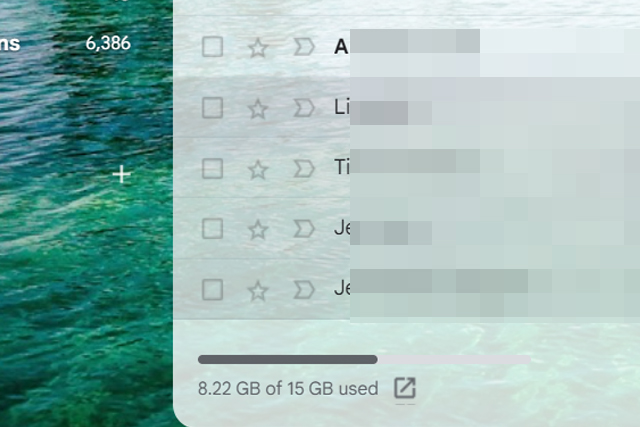
Bước 2: Để biết thông tin chi tiết hơn về lượng dung lượng lưu trữ bạn còn lại trên tài khoản Gmail và các dịch vụ khác của Google, hãy truy cập trang lưu trữ Google One của bạn.
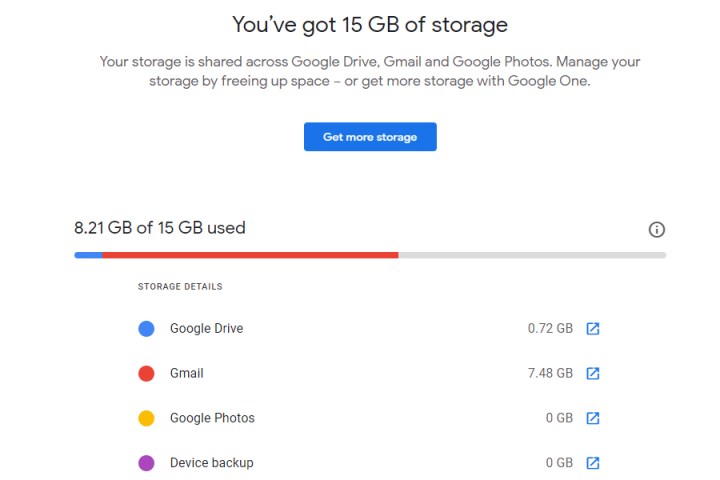
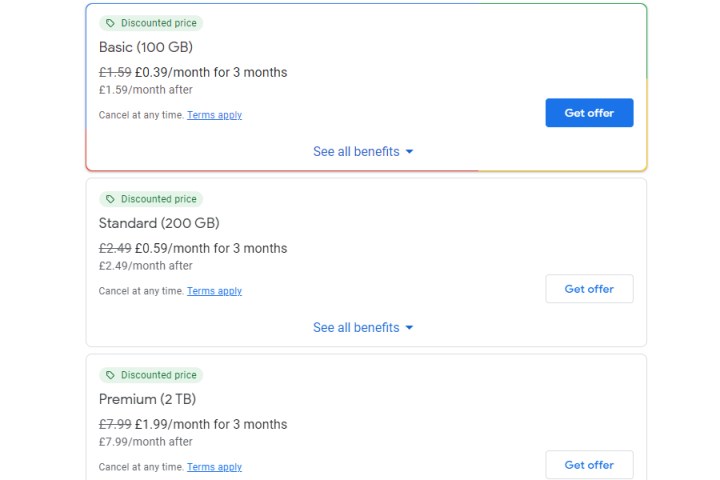
Cách tăng dung lượng lưu trữ Gmail của bạn
Cách dễ dàng và thuận tiện nhất để giải quyết vấn đề không đủ dung lượng lưu trữ trên Gmail là chỉ cần trả tiền để có thêm dung lượng. Bạn nhận được 15 GB dung lượng lưu trữ đám mây miễn phí từ Google với tài khoản cơ bản hoặc 100 GB cho năm đầu tiên nếu bạn mua Chromebook.
Bước 1: Điều hướng đến trang lưu trữ Google One.
Bước 2: Chọn nút Nhận thêm bộ nhớ hoặc cuộn xuống phần gói Google One.
Bước 3: Chọn gói hàng tháng hoặc hàng năm phù hợp với nhu cầu và ngân sách của bạn, lưu ý rằng bạn sẽ nhận được nhiều tiền hơn với các cấp cao hơn nhưng hãy cảnh giác với thời gian ưu đãi ngắn vì chi phí sẽ tăng đáng kể sau đó.
Bước 4: Khi đã chọn được ưu đãi cho mình, bạn chọn Nhận ưu đãi. Đồng ý với các điều khoản và điều kiện và làm theo hướng dẫn trên màn hình. Sau vài phút, bạn sẽ thấy tài khoản Gmail và Google One của mình hiện có quyền truy cập vào nhiều dung lượng lưu trữ hơn.
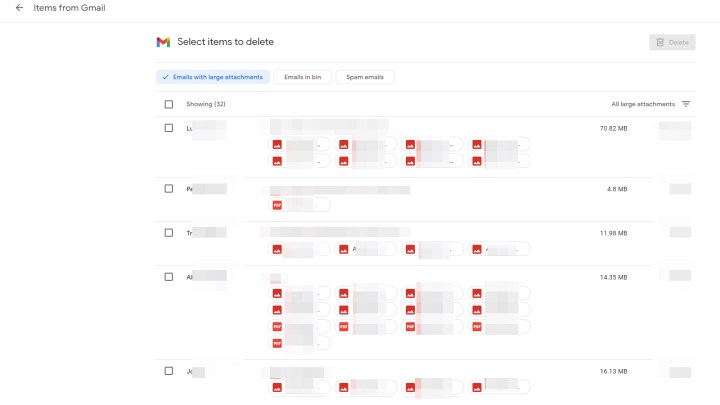
Cách giải phóng dung lượng trên Gmail
Cách rẻ hơn để cải thiện dung lượng lưu trữ Gmail của bạn là xóa các tệp và dữ liệu cũ mà bạn không cần. Tuy nhiên, nó có thể đến từ bất kỳ dịch vụ nào của Google, không chỉ Gmail.
Bước 1: Nếu muốn dọn sạch email Gmail theo cách thủ công, bạn chỉ cần điều hướng đến tài khoản Gmail của mình, đăng nhập nếu cần và gửi email vào Thùng rác theo cách thủ công. Chúng sẽ bị xóa sau 30 ngày hoặc bạn có thể xóa chúng vĩnh viễn theo cách thủ công.
Tuy nhiên, đây là một cách làm chậm. Google cung cấp một số cách trực quan hơn để giải phóng dung lượng.
Bước 2: Điều hướng đến Google Storage của bạn và chọn Giải phóng bộ nhớ tài khoản. Ngoài ra, hãy điều hướng thẳng đến trang Quản lý lưu trữ.
Bước 3: Google sẽ gợi ý một số mục bạn có thể dọn dẹp. Nếu bất kỳ nội dung nào trong số đó bạn muốn xem xét xóa, hãy chọn Xem lại bên dưới chúng.
Ngoài ra, hãy chọn mũi tên bên cạnh dịch vụ bạn muốn dọn dẹp.
Bước 4: Từ chế độ xem chi tiết, chọn tất cả email, tệp và/hoặc thư mục mà bạn không ngại xóa, sau đó chọn Xóa để xóa chúng.
Bạn muốn trở thành chuyên gia Gmail hơn nữa? Dưới đây là một số mẹo Gmail hàng đầu của chúng tôi mà mọi người nên biết.
Xem nhiều nhất
Điện thoại bị nổi quảng cáo liên tục nên khắc phục thế nào
674,670 lượt xem3 cách sửa file PDF bạn không thể bỏ qua - Siêu dễ
461,076 lượt xemMẹo khắc phục điện thoại bị tắt nguồn mở không lên ngay tại nhà
241,603 lượt xemCách xoá đăng lại trên TikTok (và tại sao bạn nên làm như vậy)
217,002 lượt xemLý giải vì sao màn hình cảm ứng bị liệt một phần và cách khắc phục
196,855 lượt xem


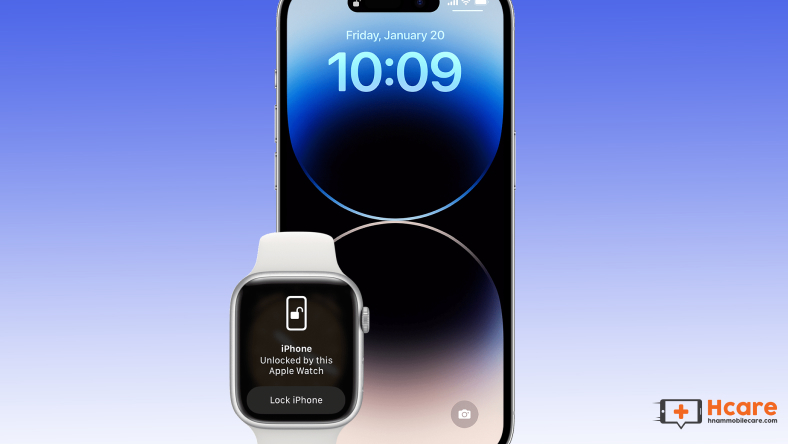

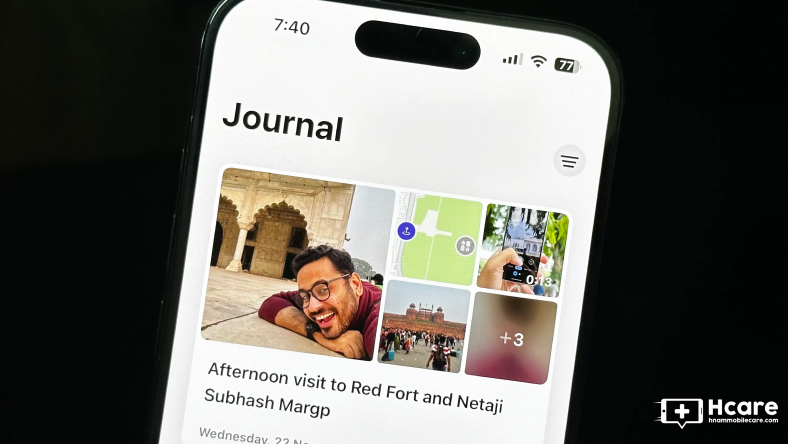








Thảo luận
Chưa có thảo luận nào về Bài viết Đây là những việc cần làm khi bạn chắc chắn hết dung lượng Gmail